科技、数学期刊排版时经常使用MathType公式编辑器作为word文档的辅助工具,可编辑文档中的所有公式。掌握MathType公式编辑器的使用方法,有利于加快排版速度。本文将介绍几种MathType公式编......
2021-09-28 103 MathType在期刊排版中的应用
下面就来看看MathType电路大地符号是怎么编辑的。
具体操作方法如下:
1.按照自己的使用习惯打开MathType公式编辑器,进入到公式编辑状态。

2.在编辑界面中,这是电路画图中的一个符号,因此不需要公式编辑,直接用鼠标点击MathType菜单栏中的“编辑”——“插入符号”命令。
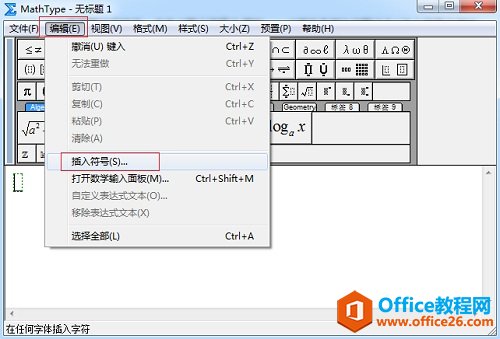
3.在随后弹出的“插入符号”对话框中,在“查看”的菜单中选择“字体”,然后在后面的字菜单中选择“宋体”,然后拉动面板中的滚动条,找到表示大地的符号,点击后再插入就可以了。下图中框中的两个图形都可以作为大地符号来使用,不过三横的符号用得要比较多一点。
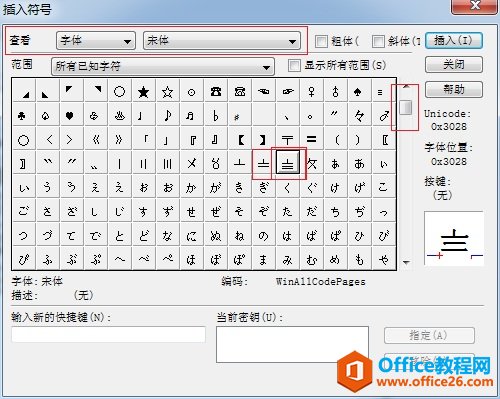
提示:这个大地符号在家庭电路中会出现得比较多,表示与大地相连,电器接地,在使用时能够避免漏电产生的一些安全问题。
以上内容向大家介绍了物理中MathType电路大地符号的编辑方法,这个符号很多人都不太会用,在Word中画简单的电路图时,都是直接手动画出来的,其实这个符号是可以直接用MathType符号模板编辑出来的,这样会更加方便,只是在MathType中操作会多一点,但是也不复杂。
相关文章

科技、数学期刊排版时经常使用MathType公式编辑器作为word文档的辅助工具,可编辑文档中的所有公式。掌握MathType公式编辑器的使用方法,有利于加快排版速度。本文将介绍几种MathType公式编......
2021-09-28 103 MathType在期刊排版中的应用

MathType应用比较广泛,可以适用于700+种应用程序和网站,其中MathType与Microsoftoffice就有着很好的兼容性,单击word文档中的插入-对象-MathType6.0equation,即可打开MathType公式编辑器界面,在编辑框......
2021-09-28 462 MathType应用教程

在制作图形标注时,人们往往采用文本框加文字的方式,但文本框的边框样式及内部边距都要设一遍,操作起来比较繁琐,往往都是几个文本框叠加在一起,很难将他们分辨出来,使用MathTyp......
2021-09-28 179 MathType数学公式编辑器 MathType设置图形标注